【化妆品详情页改稿】—完整改稿过程(上)图文教程发布时间:2023年08月28日 08:01
虎课网为您提供字体设计版块下的【化妆品详情页改稿】—完整改稿过程(上)图文教程,难度等级为中级拔高,下面开始学习这节课的内容吧!
本节课学习的是使用AI软件进行文字字体LOGO设计的课程讲解,对于课程内容有不理解的同学可以在评论区留言,老师会给与回复。

本节课程的核心知识点是1.电商详情页的设计方法2.详情页的结构和产品展示3.文案排版和详情板块的设计,课程所用到的素材和源文件请点击右侧黄色按钮下载!

视频学百遍,不如上手练一练,在完成课程的学习之后也要记得完成本节课的作业并上传到评论区。
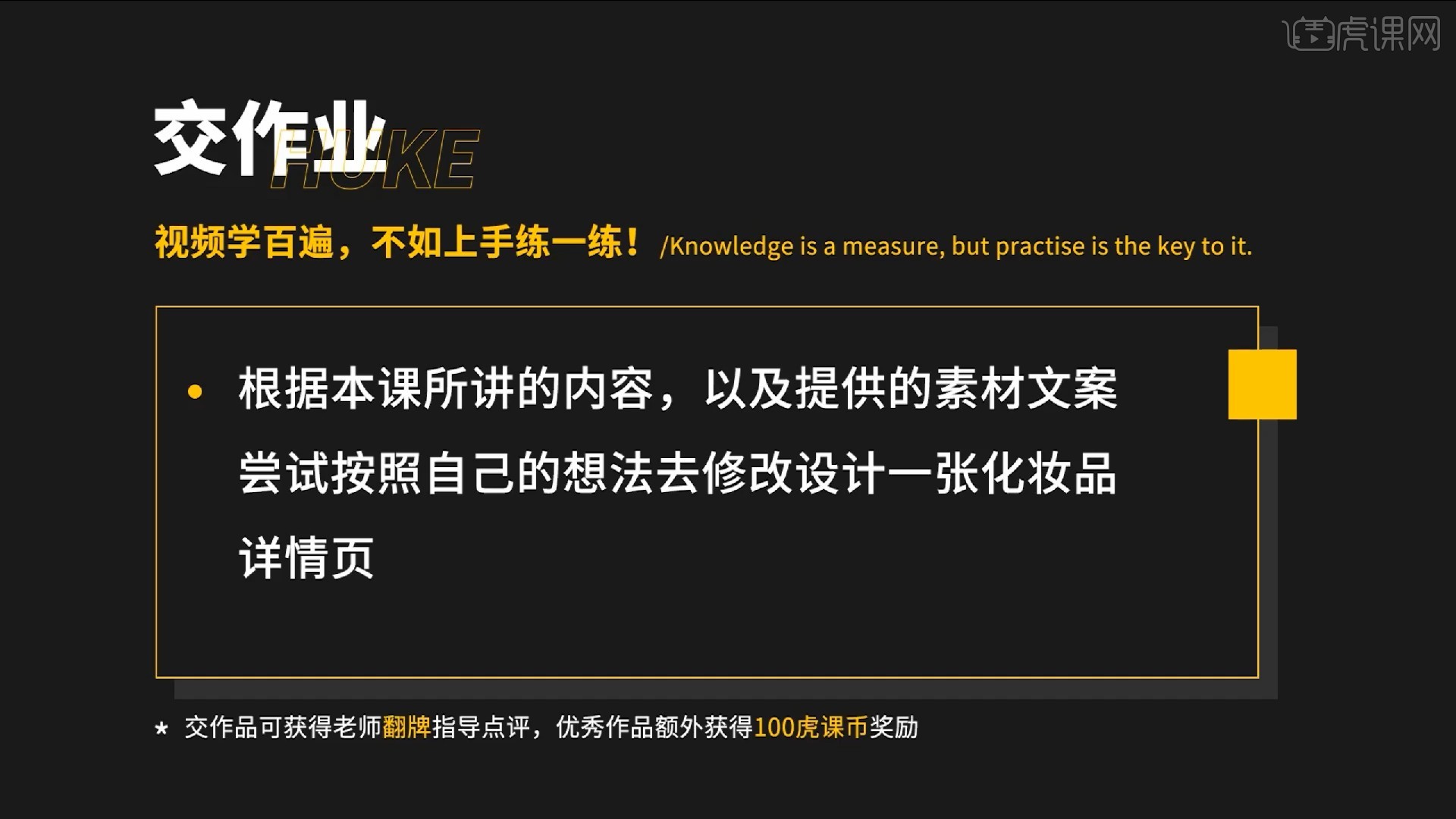
那么我们开始学习吧
1.首先来分析商家原图存在的问题,主要是详情页的各个板块之间的设计不明显,缺乏层次上的划分显得比较乱,又对于产品本身的一些效果没有很好的展现出来。

2.这里首先将文案信息和图片进行分类,构思我们想要做出来的效果。
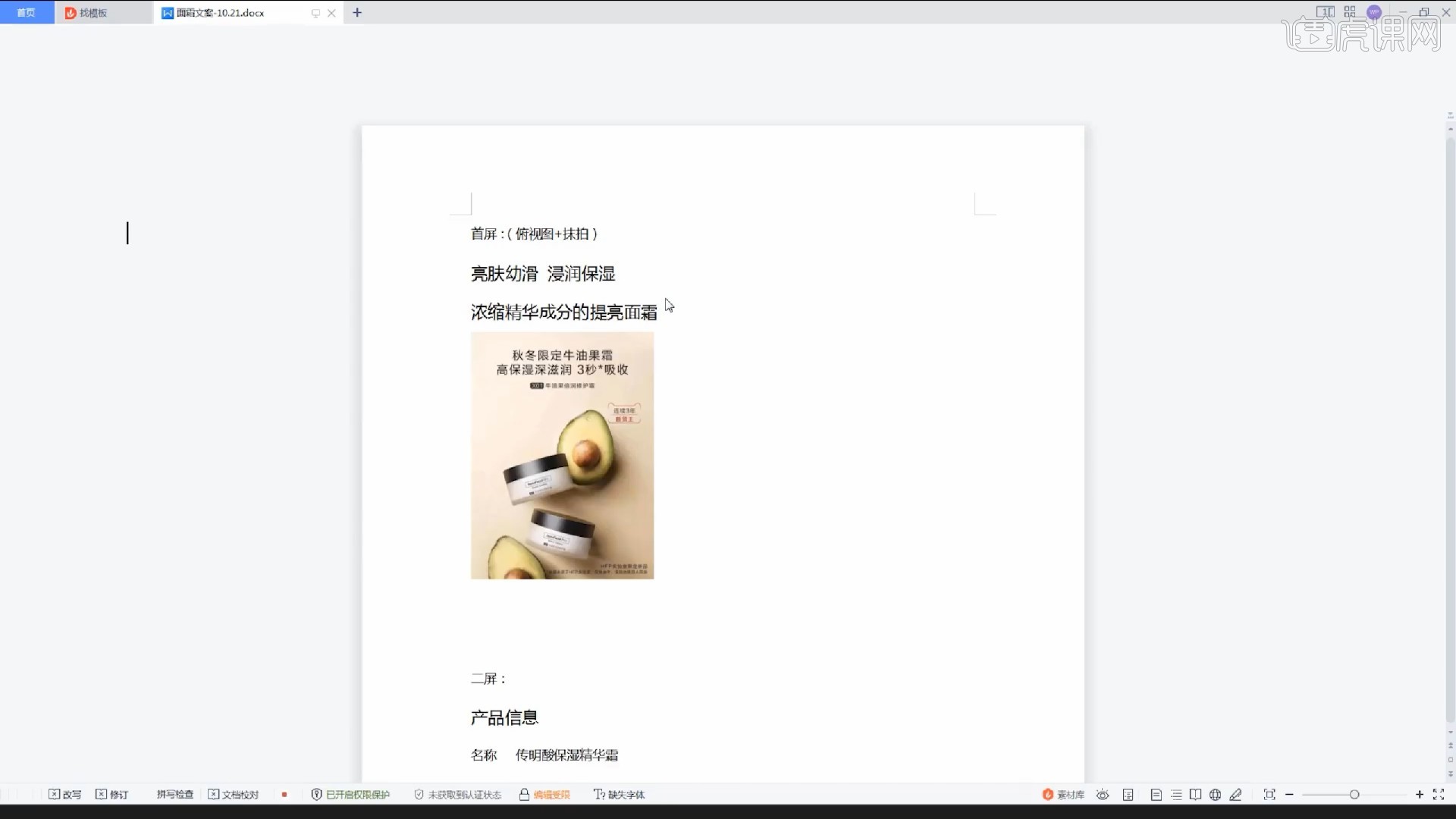
3.新建画布,将文字素材和产品图拖入进来摆放一下位置。
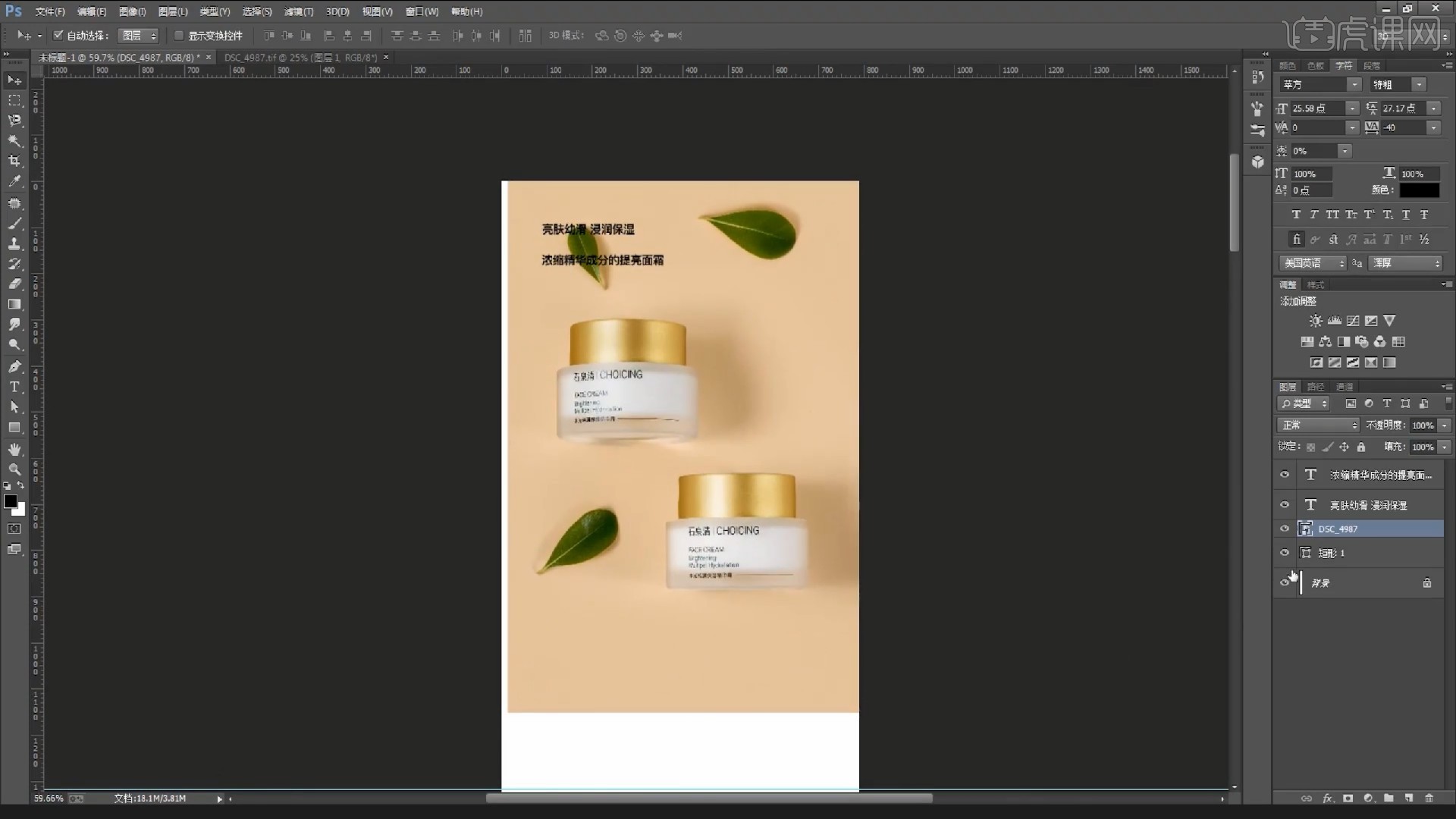
4.这里的装饰感觉不是很合适,首先用修复画笔工具将产品图上原本的装饰去除,让产品图的背景是一个纯色效果,具体如图所示。
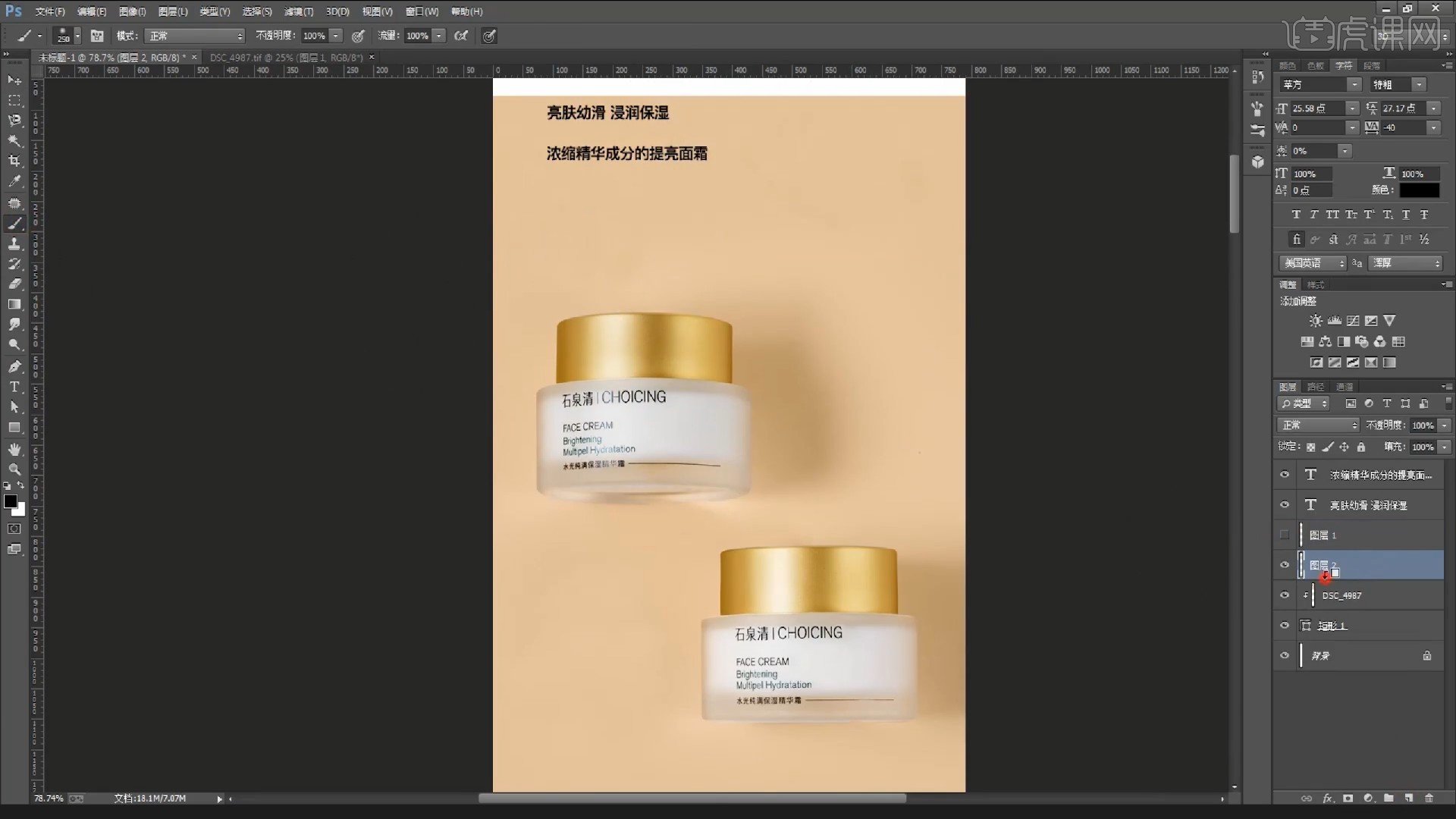
5.这里导入素材作为装饰,让画面更加丰满。
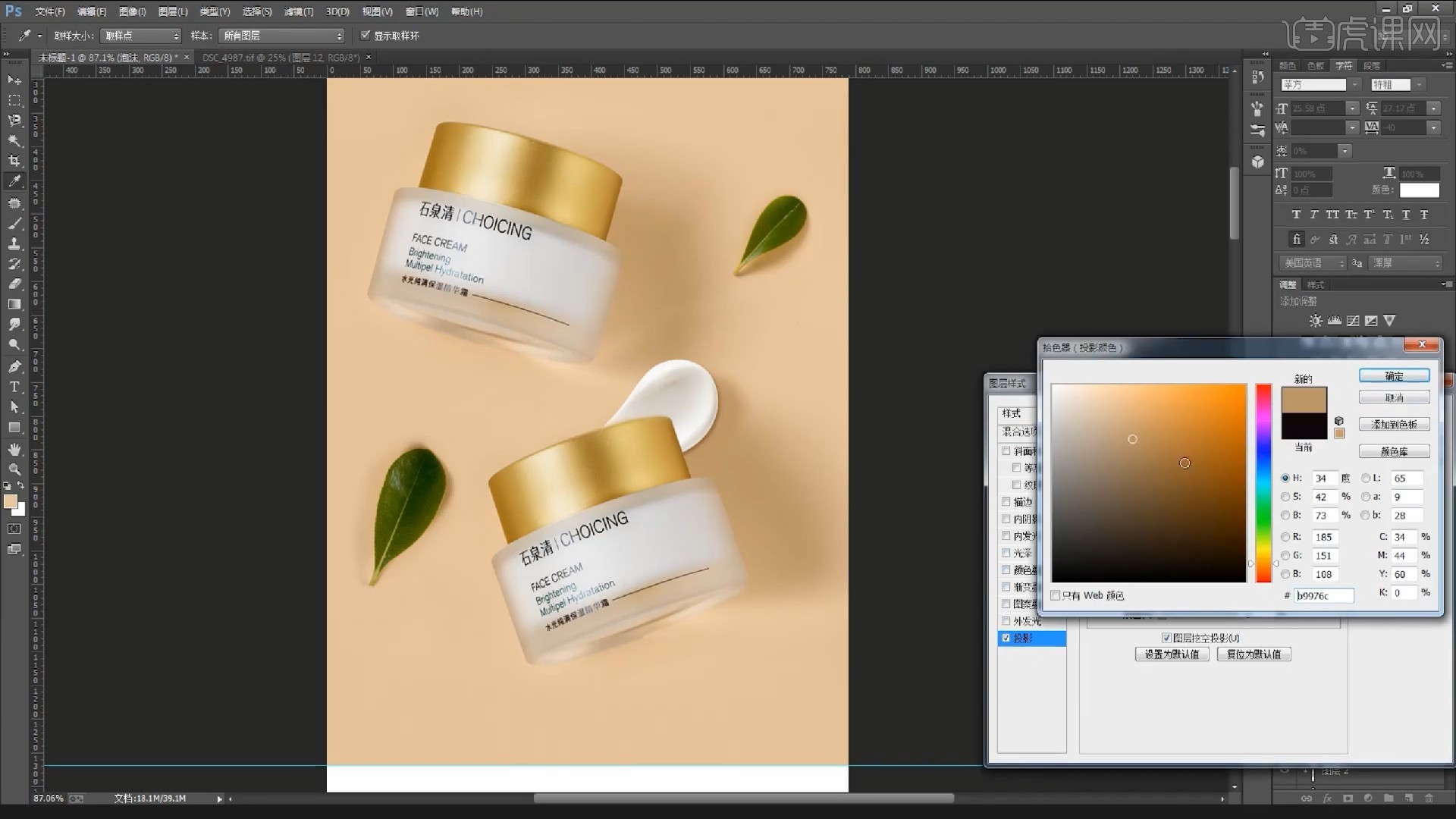
6.创建一条垂直居中的参考线,调整一下文案的颜色的字体。

7.继续完善文案效果,首先新建矩形形状做出左上右下角的装饰,继续添加直线在中间作为间隔,让文案的展示效果更好。

8.接着来做下一部分,将上部分做好的文案复制到下面来备用,背景颜色给到较深的绿色作为区分。
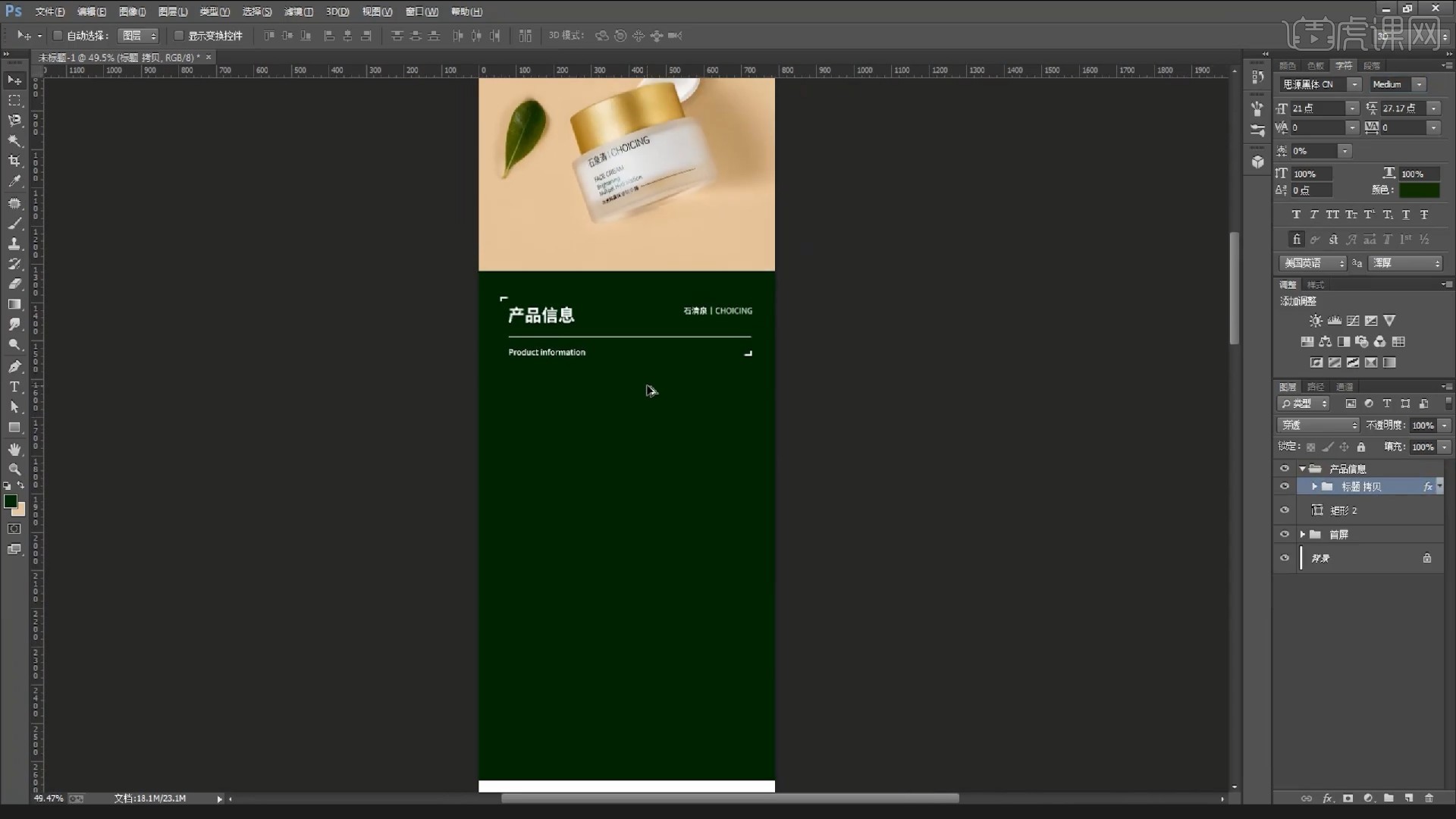
9.中间做出一块白色的矩形区域,在里面放置上产品图和文案信息。

10.继续优化产品的显示效果,让其整体视觉效果更好,看自然比较舒服,可以在白色的矩形区域上下两部分放置浅绿色作为区分。

11.下部分可以直接使用白色的背景,放置上文案和产品图。

12.分别做出三个圆形后,将皮肤细节图作为圆形图的蒙版显示,下面依次放置上对应的文案,具体如图所示。

13.下部分也是一样的思路,直接将文案和产品图拉入进来,可以使用曲线工具对产品图的颜色进行调整,让其颜色更亮一些。
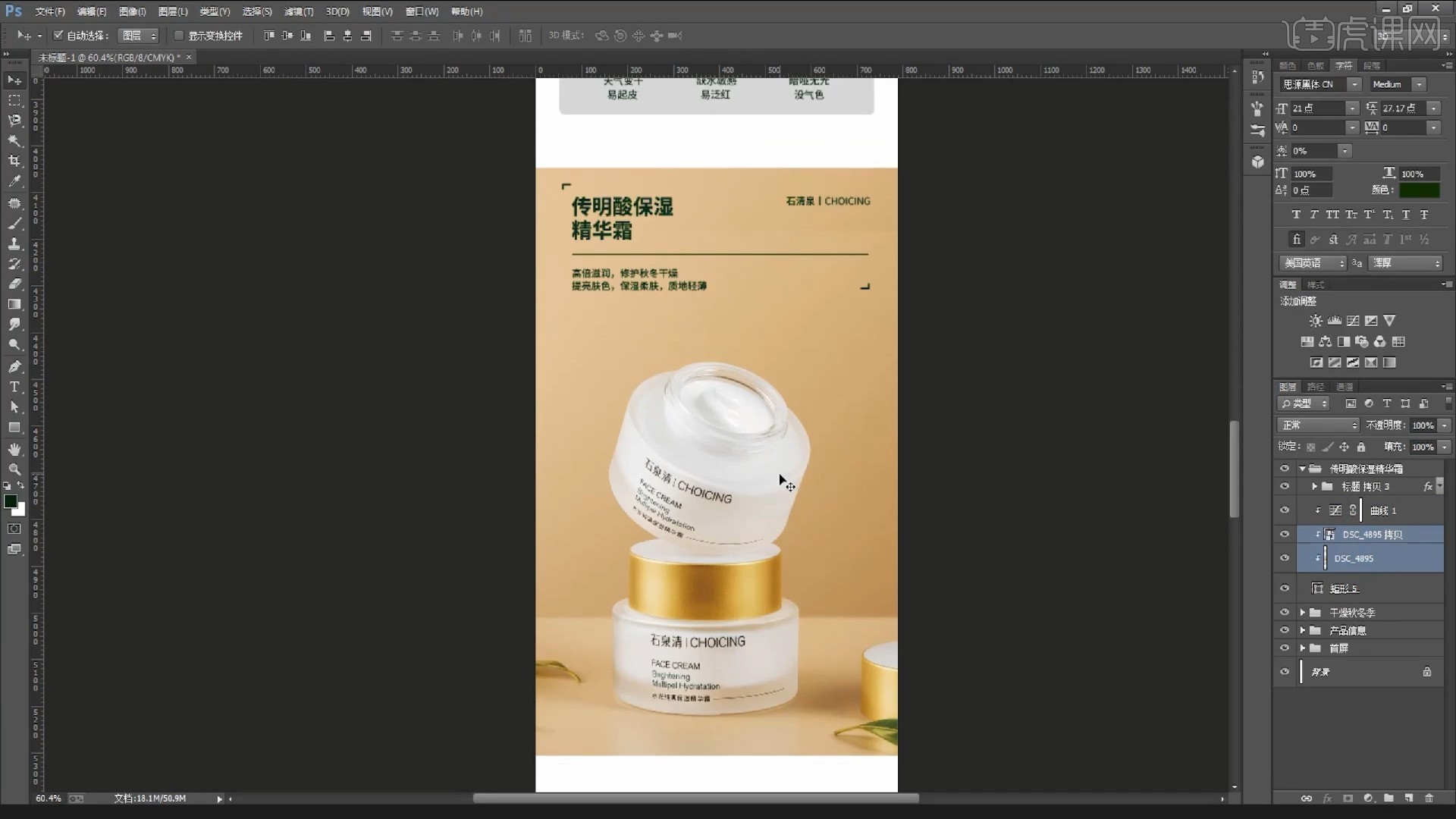
14.那么这节课的内容就讲到这里了,在完成本课的学习后不要忘记做作业,根据本课所讲内容,自己尝试将海报制作出来后截图上传到评论区,老师会给予点评。
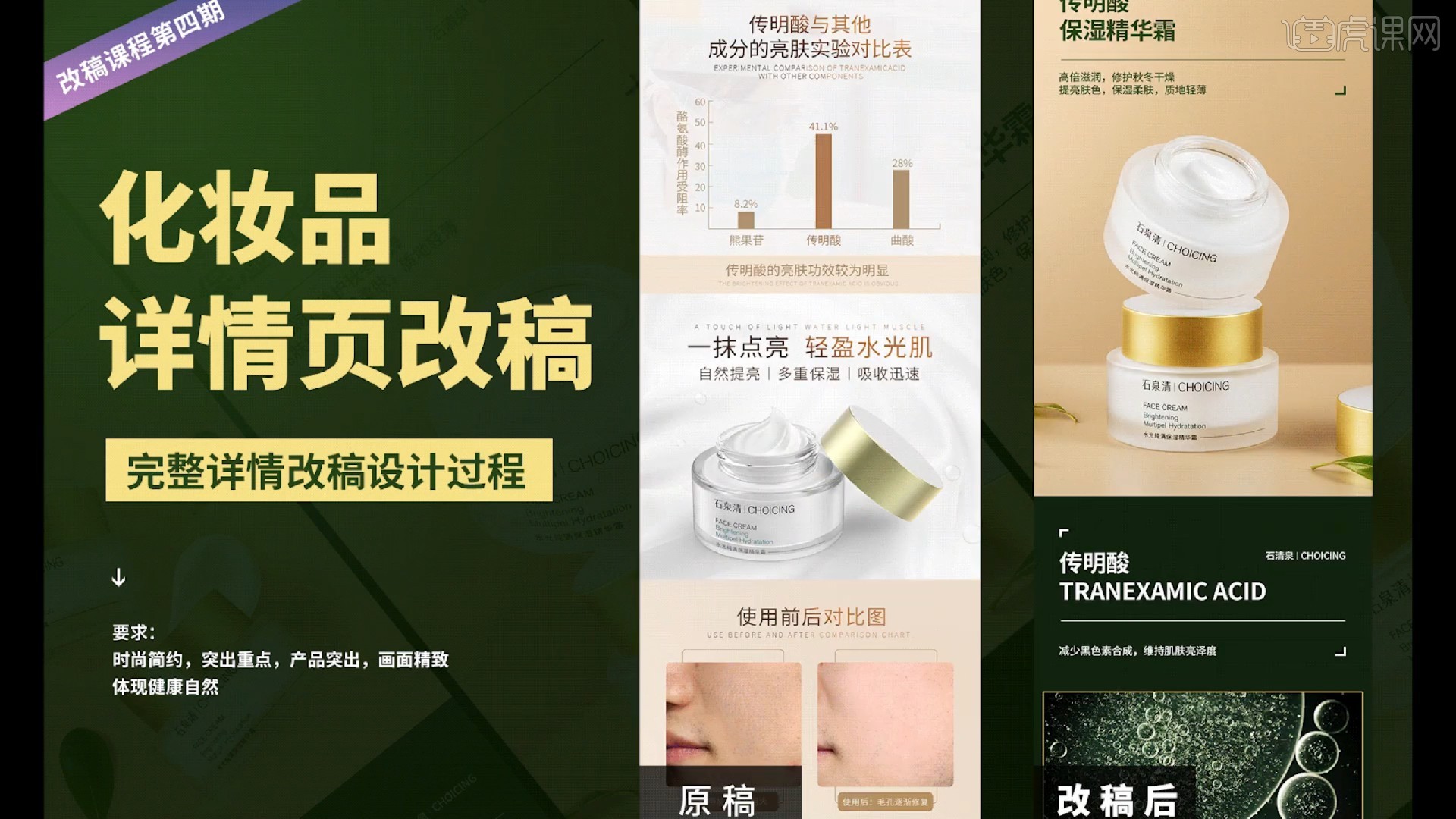
以上就是【化妆品详情页改稿】—完整改稿过程(上)图文教程的全部内容了,你也可以点击下方的视频教程链接查看本节课的视频教程内容,虎课网每天可以免费学一课,千万不要错过哦!













